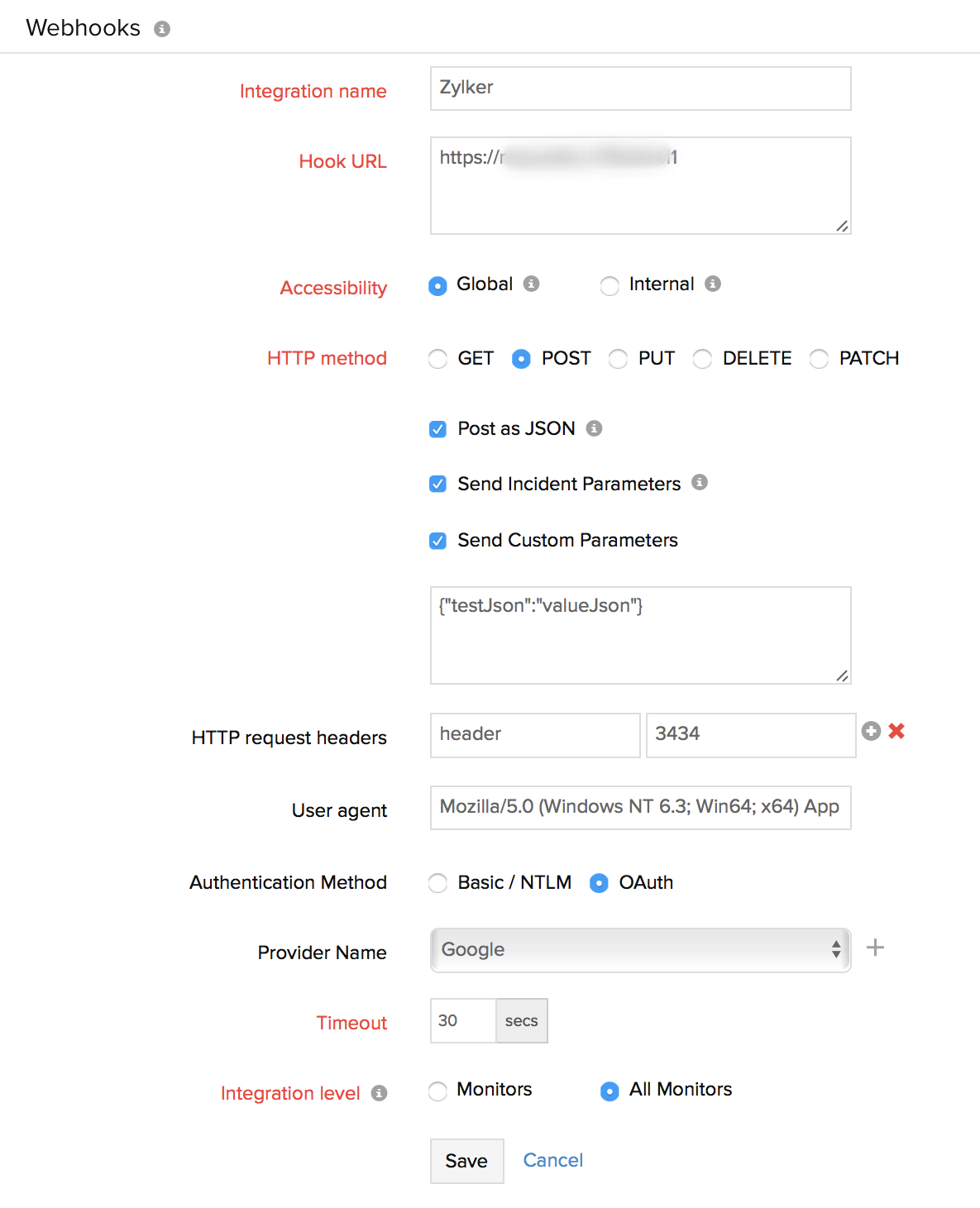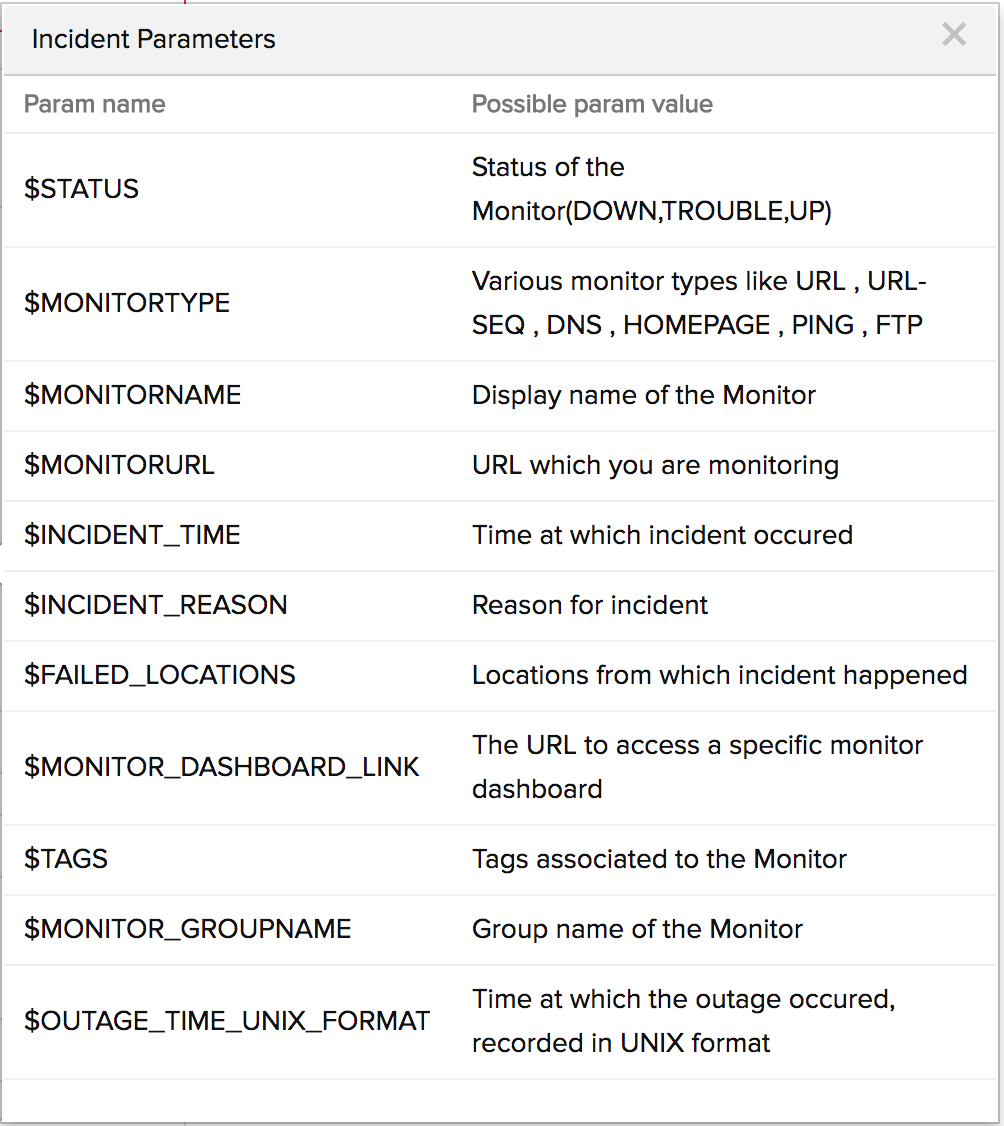Webhook連携
Webhookを利用すると、Site24x7のイベント データを、複数のアプリケーションに接続できます。Webhookは、イベントベースの出力メカニズムです。Site24x7が作成したイベントで、Webhookのトリガーがかかり、そこから、HTTP要求でHook URLのシグナルを送ります。Site24x7でイベントが発生すると、イベント データを指定のHook URLに投稿します。これによって、Site24x7アラームや、サードパーティのアプリケーションのインシデントやメッセージを、効率的に管理することが可能となります。さらに、 オンプレミス ポーラーのWebhook連携対応により、内部アプリケーションにイベント情報を投稿することもできます。
もくじ
WebhhookによるSite24x7とサード パーティ アプリケーションの連携
Webhook連携には、希望のサードパーティ サービスのHook URLが必要です。Hook URLを入手したら、次の手順でWebhookを利用し、Site24x7のイベント データを、あらゆるサードパーティ アプリケーションと連携できます。
- Site24x7アカウントにログインします。
- 管理 > サードパーティ連携と移動してください。
- サードパーティ連携の追加ボタンをクリックしてください。Webhookを選択。
- Webhook連携フォームを埋め、連携プロセスを完了させてください。
- 連携名:連携に名前をつけてください。
- Hook URL:Site24x7のデータ送信先を示す、完全なURLです(http/httpsを含みます)。
- アクセス方法:Hook URLを、Site24x7のグローバルなサーバー拠点から実行するか、オンプレミス
ポーラーでネットワーク内部から実行するかを、指定します。
- グローバル設定:Site24x7中央サーバーからHook URLを実行し、連携を実行します。
- 内部設定:連携の実行には、オンプレミス
ポーラーが必要です。セットアップが終わると、中央サーバーはオンプレミス ポーラーに通知を行い、Hook
URLによる連携完成を実行させます。
オンプレミス ポーラーの設定は、この説明にしたがってください。
- HTTPメソッド:URLへの接続につかうメソッドを、get、post、put、delete、patchより指定します。ラジオボタンを選択し、フォーム送信メソッド、および、post、put、delete、patchメソッドのbodyタイプを設定してください。
- JSONでpost:送信コンテンツをJSON要求bodyに入力してください。Content-Typeヘッダーは自動的に決まります。
- インシデント パラメーター送信:URL自体に含まれるコードを記述し、変数を、インシデント パラメーターで渡します。HTTPメソッドの要求パラメーターは、param name=value pair形式で指定してください。詳細は、 インシデント パラメーターを参照ください。
- カスタム パラメーターの送信:独自のカスタム パラメーターを定義し、要求をJSON形式でpostできます。
- HTTP要求ヘッダー:デフォルトのHTTP要求ヘッダーを編集する場合は、ヘッダー名とヘッダー値を、ここで追加します。
- ユーザー エージェント:ブラウザーのカスタム ユーザー エージェントを設定し、要求とHTTPヘッダーの送出に利用します。利用できるUAからの選択が可能です。
- 認証方法:ラジオボタンを指定し、それにあわせて認証情報を更新してください。
- Basic/NTLM認証情報:Basic/NTLMベース認証を設定します。Windows
NTLMは、Windows
OS上のシステムで利用できる認証プロトコルです。
認証情報:Basic/NTLMベース認証で必要となるユーザー名とパスワードを指定してください。 - OAuth:OAuthフレームワークによるセキュリティを施したリソースを監視する場合は、OAuthラジオボタンを選択してください。
プロバイダー名 :OAuthサービス プロバイダー名を設定リストから選ぶか、新しくOAuthプロファイルを作成してください。 (+)ボタンをクリックし、手順はOAuthサービス プロバイダーの設定を参照ください。 - GCPサービスアカウントキー:Pub/Subなど、Google
Cloudのサービスアカウントによる認証が必要なGoogle Cloud
APIにアラートイベントをプッシュする場合は、「GCPサービスアカウントキー」ラジオボタンを選択します。
GCPサービスアカウント:GCPサービスアカウントキーのJSONファイルを使用して、すでに追加されているGCP監視を選択するか、(+)ボタンをクリックして新しいGCP監視を追加し、関連するGCPサービスアカウントキーのJSONファイルをアップロードします。設定手順はGCP監視を参照ください。
- Basic/NTLM認証情報:Basic/NTLMベース認証を設定します。Windows
NTLMは、Windows
OS上のシステムで利用できる認証プロトコルです。
- タイムアウト:対象URLが反応しないと判断するまで、Site24x7サーバーが待機する時間を入力します(秒)。サーバーの応答時間として、通常を超えたものを指定ください。値は1から45秒の間で指定します。
- 連携レベル:希望の連携レベルを選び、関連Webhookへ、1つの監視から特定イベントを送出するか、Site24x7アカウントからすべてのアラームを送出。
複数の監視をえらび、そのうち1つの監視のみから、イベントを優先サードパーティ サービスに送出。すべての監視をえらび、Site24x7の全インシデントを、希望のサードパーティ サービスに送出。
- 保存をクリックし、設定手順を完了してください。
設定手順が完了すると、Webhook連携がサードパーティ連携ダッシュボードに表示されます。Site24x7アカウントには、このように、複数のWebhookを設定できます。
Webhook連携の停止・起動・削除
アクティブなWebhook連携を停止する際は、次の手順にしたがいます。
- Site24x7にログインします。
- 管理 > サードパーティ連携 と移動。
連携はすべて、ここ、サードパーティ連携ダッシュボードに表示されます。サードパーティ連携ダッシュボード.
- 停止するWebhook連携をクリック。
- 連携ウィンドウの右上コーナーにある停止ボタンをクリックしてください。
停止中のWebhook連携を再起動するには、上述と同じ手順にしたがってください。続いて、アクティブにするボタンを、連携ウィンドウの右上コーナーからクリック。再起動をすると、Site24x7サーバーは、イベント データを対象アプリケーションに送信し始めます。Webhook連携を削除するには、上述と同じ手順にしたがってください。続いて、連携ウィンドウ右上コーナーに表示の削除ボタンをクリック。削除すると、Webhook連携は永久に停止します。
Webhooks連携でチケットを管理
チケット設定の管理:
このオプションは、アラートがITSMツールに送信される場合に使用できます。チケット管理設定を使用すると、チケットを手動でクローズする必要はなく、問題が解決すると自動的にクローズされます。
チケット管理:
トグルボタンを使って「はい」または「いいえ」を選択し、チケットを管理するかどうかを指定します。「はい」を選択した場合は、設定を行うためのいくつかのフィールドが表示されます。
この設定により、Site24x7アラートと任意のツールとの統合が可能になります。
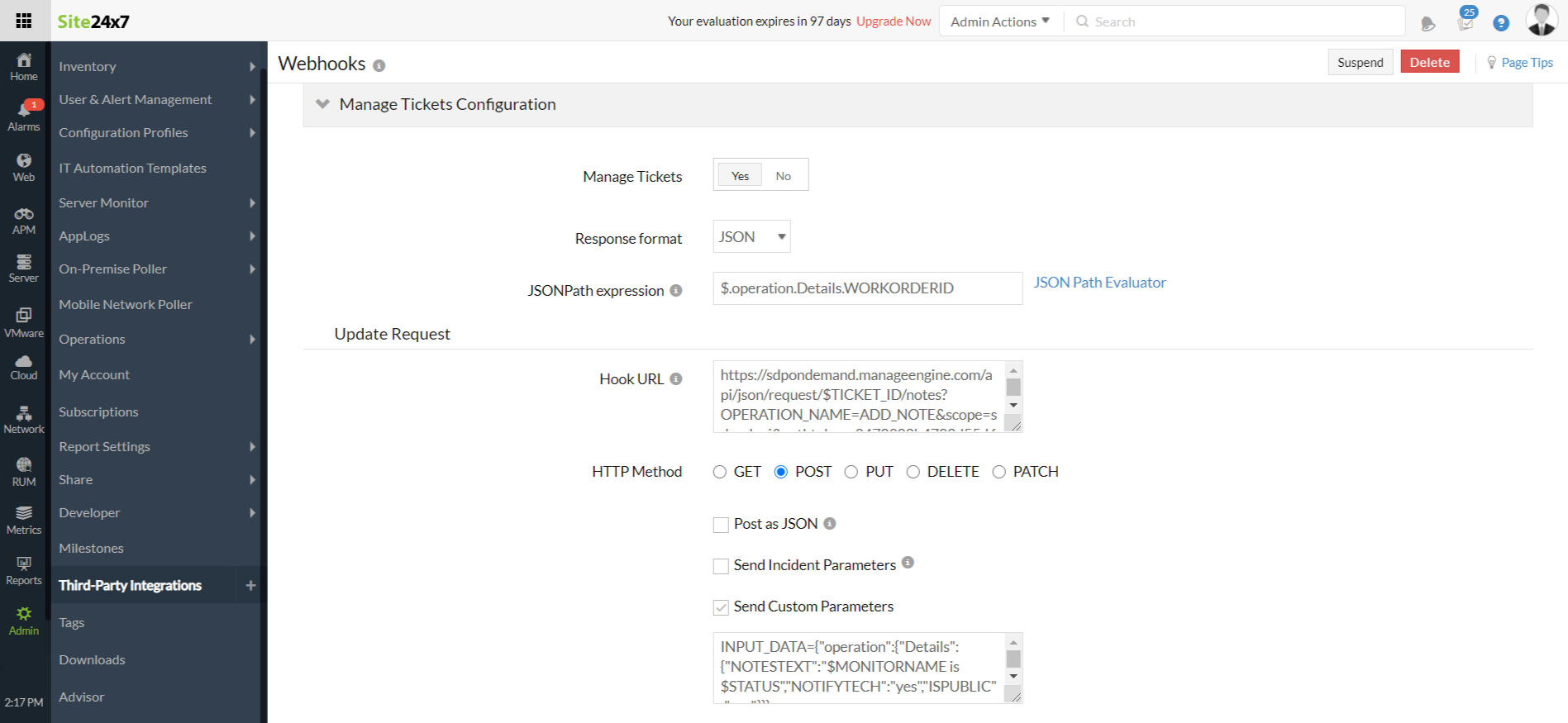
応答フォーマット:
選択した応答形式がJSONの場合
- JSONPath expression:チケットを管理するため、チケットIDは保持/保存され、監視ステータスがダウンからアップに変化した際に同じチケットを更新します。そのため、チケットIDを取得するには、レスポンスを解析する必要があり、レスポンスからチケットIDを取得するためのJSON Path/XPath式が必要です。Site24x7 JSONpath式を使用して、JSON式を検証できます。
更新リクエスト:
- Hook
URL:Site24x7がデータを送信する完全なURL(http/httpsプロトコルを含む)。この更新URLにおいてチケットIDを動的に置換する必要がある場合、$TICKET_ID
として明記する必要があります。
例:http://example.com/api/rest/$TICKET_ID/notes - URLを呼び出す際に、$TICKET_IDを指定した、対応するIDに置き換えます。
- HTTPメソッド:URLへの接続に使用するメソッド(GET、POST、PUT、DELETE、PATCH)を指定します。ラジオボタンを選択して、フォームの送信方法と、POST、PUT、DELETE、PATCH HTTPメソッドに適したボディタイプを設定します。
リクエストのクローズ
- Hook URL:URL(http/httpsプロトコル付き)を提供してください。このURLは、監視ステータスがUP状態に変化した際に呼び出され、ここでも$TICKET_IDは応答から取得した対応するIDに置き換えられます。
- HTTPメソッド:URLへの接続に使用するメソッド(GET、POST、PUT、DELETE、PATCH)を指定します。ラジオボタンを選択して、フォームの送信方法と、POST、PUT、DELETE、PATCH HTTPメソッドに適したボディタイプを設定します。
- 設定を保存するには、保存をクリックします。